以下是 IntelliJ IDEA 插件安装步骤 的详细指南及推荐插件的补充说明,涵盖安装流程、常见问题解决、注意事项和插件使用技巧。
一、IntelliJ IDEA 插件安装步骤
1. 打开插件设置界面
- Windows/Linux:
File → Settings(快捷键Ctrl+Alt+S) - Mac:
IntelliJ IDEA → Preferences(快捷键Command+,) - 在左侧导航栏选择 Plugins(插件)。
2. 进入插件市场
- 切换到顶部的 Marketplace 标签页,即可搜索插件。
3. 搜索插件
- 在搜索框输入插件名称(如
Lombok、MyBatisX等),按回车搜索。 - 注意:部分插件(如
CodeGlance Pro)可能是付费版,需确认是否为免费插件。
4. 安装插件
- 点击目标插件,查看右侧描述和版本信息。
- 点击 Install 按钮,等待下载和安装完成。
- 提示:安装进度会显示在底部状态栏,可观察是否卡顿或失败。
5. 重启 IDE
- 安装完成后,点击弹窗中的 Restart IDE 按钮,或手动关闭并重新启动 IDEA。
- 注意:某些插件(如
JRebel)需要重启后才能生效。
6. 验证插件生效
- 重启后,进入
File → Settings → Plugins → Installed标签页,确认插件已启用。 - 根据插件功能,在以下位置检查新增功能:
- 菜单栏(如
MyBatisX可能新增菜单项) - 代码编辑器(如
Rainbow Brackets会高亮括号) - 右键菜单(如
POJO to JSON会在右键菜单中添加选项)
二、常见问题解决
1. 搜索不到插件
- 原因:网络无法访问 JetBrains 服务器。
- 解决方法:
- 关闭代理或防火墙,尝试直接访问 JetBrains 插件市场。
- 更换插件源:
- 点击搜索框右侧的 齿轮图标 → Manage Plugin Repositories。
- 添加镜像源(如国内镜像
https://plugins.zhile.io)。 - 确认后刷新插件市场。
2. 安装失败或卡顿
- 原因:插件与当前 IDEA 版本不兼容,或网络不稳定。
- 解决方法:
- 检查插件详情页标注的 支持版本,确保与当前 IDEA 版本匹配。
- 关闭其他占用网络的程序(如浏览器、下载工具),重试安装。
- 手动下载
.jar文件安装:- 从插件市场下载插件文件(如 Lombok 插件)。
- 在
Plugins页面点击 Install Plugin from Disk,选择.jar文件安装。
3. 插件冲突或异常
- 现象:IDEA 启动报错或功能异常。
- 解决方法:
- 禁用插件:
- 进入
Plugins → Installed,取消勾选最近安装的插件。
- 进入
- 卸载插件:
- 在
Installed列表中点击 Uninstall。
- 在
- 检查日志:
- 日志路径:
Help → Show Log in Finder/Explorer,查找错误信息。
- 日志路径:
4. 管理员权限问题
- Mac/Linux:安装插件可能需要管理员权限,系统会弹出输入密码的提示。
- Windows:通常无需手动操作,但若安装失败,可尝试以管理员身份运行 IDEA。
三、推荐插件补充说明
1. CodeGlance Pro
- 功能:代码地图,直观查看代码结构。
- 使用技巧:在编辑器右侧折叠代码地图,拖动缩放查看具体位置。
2. GenerateO2O
- 功能:替代
BeanUtils.copyProperties,生成类型安全的转换代码。 - 使用场景:适合需要频繁进行对象属性复制的项目(如 DTO 与 VO 转换)。
3. Maven Helper
- 功能:优化 Maven 依赖管理,快速分析依赖冲突。
- 快捷操作:右键
pom.xml→Maven → Show Dependencies Graph。
4. MyBatis Log Free
- 功能:无需配置即可查看 SQL 执行日志。
- 配置:默认开启,可通过
Settings → MyBatis Log Free调整日志级别。
5. MyBatisX
- 功能:实现
Mapper.java与Mapper.xml快速跳转。 - 使用技巧:按住
Ctrl(或Command)点击 XML 文件中的 SQL 标签,直接跳转到 Java 方法。
6. Show Comment
- 功能:在代码编辑器中高亮显示注释。
- 配置:通过
Settings → Editor → Color Scheme调整注释样式。
7. Tabnine / TONGYI Lingma
- 功能:AI 代码补全,支持多种语言。
- 使用技巧:
- Tabnine:按
Tab接受建议。 - TONGYI Lingma:工具栏内搜索框可提问(如“如何实现分页查询”)。
8. Translation
- 功能:代码注释翻译,支持多语言切换。
- 配置:
- 在
Settings → Translation中填写有道翻译的 应用ID 和 应用密钥。 - 示例配置:
properties 应用ID: 3c9ee8178ec904a5 应用密钥: PxfX0vEThKL834RFeWgL0aAUnzfF6kmw
9. POJO to JSON
- 功能:将实体类转为 JSON 格式。
- 使用方法:右键实体类 →
Copy to JSON,复制到剪贴板后粘贴到 Postman。
10. XCodeMap
- 功能:TTD(时间旅行调试),记录完整执行上下文。
- 使用场景:调试复杂逻辑时,无需多次断点,可回溯任意执行步骤。
11. git commit template
- 功能:规范 Git 提交信息格式。
- 配置:
- 创建
.gitmessage文件,定义提交模板(如feat: 新增功能)。 - 在
Settings → Version Control → Commit中设置模板路径。
四、注意事项
- 插件更新:定期在
Plugins → Updates标签页中检查更新,避免版本过旧导致兼容问题。 - 第三方插件风险:优先选择评分高、下载量大的插件,避免安装来源不明的插件。
- 插件冲突排查:若 IDEA 启动异常,可尝试删除
.idea/plugins目录下的插件文件夹,重装插件。 - 备份配置:使用
File → Manage IDE Settings → Backup/Restore备份插件配置,便于迁移或恢复。


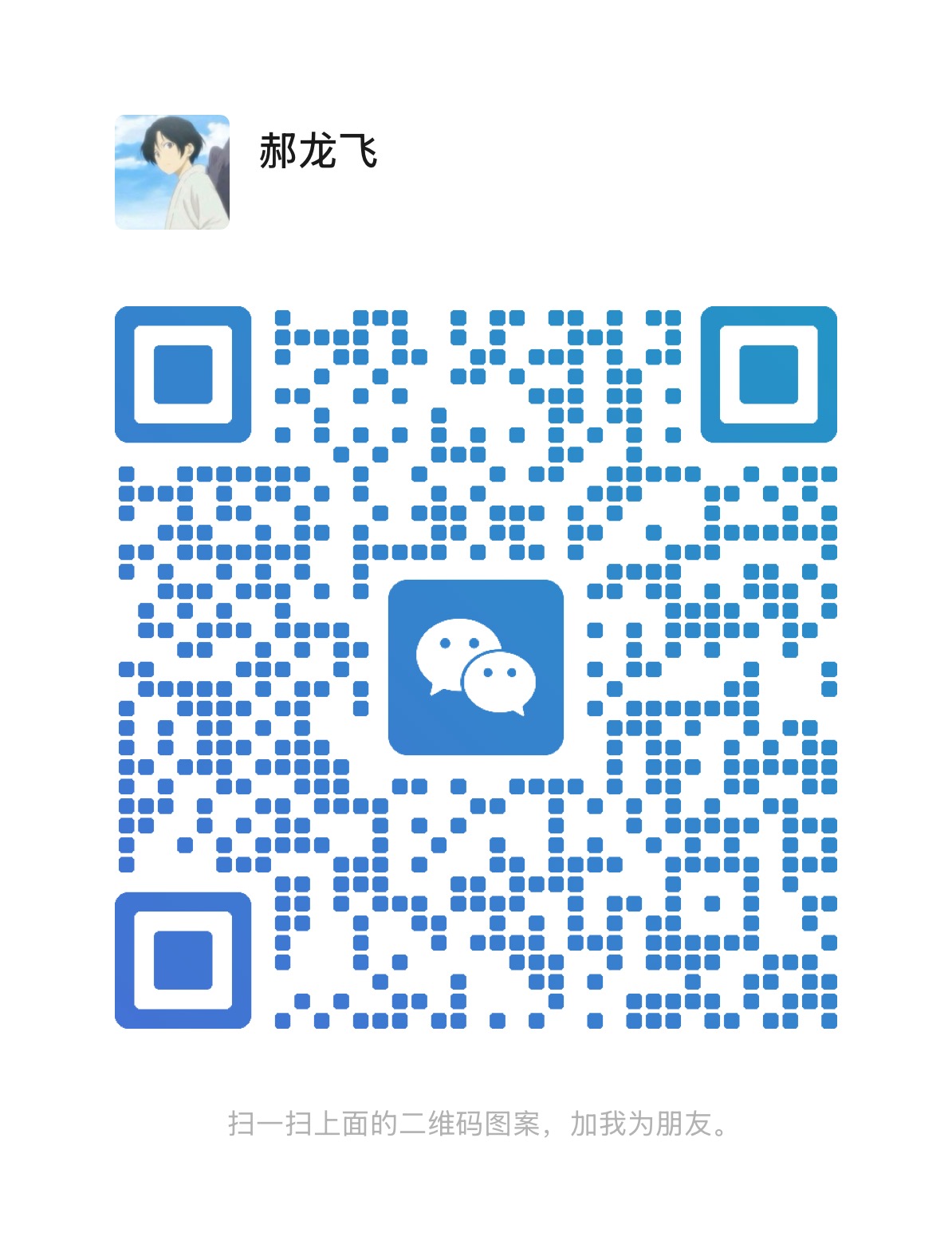







Comments NOTHING